Qhov wikiHow qhia koj li cas rub tawm YouTube cov vis dis aus rau koj lub cuab yeej Android lossis iPhone. Koj tuaj yeem siv daim ntawv thov nrog rau "VidPaw" qhov chaw rub tawm cov vis dis aus ntawm koj lub cuab yeej Android lossis iPhone. Koj tseem tuaj yeem rub tawm cov vis dis aus ncaj qha los ntawm YouTube los ntawm kev tso npe rau YouTube Red. Nco ntsoov tias koj tsis tuaj yeem rub qee hom vis dis aus (piv txwv li cov vis dis aus nkauj).
Kauj ruam
Txoj Kev 1 ntawm 3: Siv iPhone
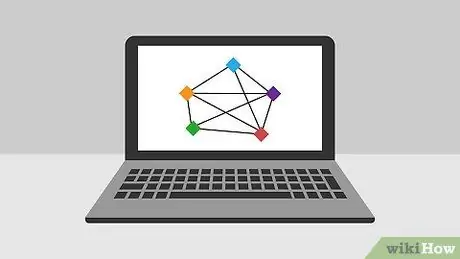
Kauj Ruam 1. Rub tawm Cov Ntaub Ntawv 6 app
Cov Ntaub Ntawv, lossis Cov Ntaub Ntawv 6 (raws li tau teev tseg hauv App Store) yog tus tswj ntaub ntawv app rau iPhone tsim los ntawm Readdle. Yuav ua li cas rub nws:
-
Khiav App Khw

Iphoneappstoreicon - Kov Nrhiav.
- Kov qhov chaw tshawb nrhiav.
- Hom ntaub ntawv 6.
- Kov Nrhiav.
- Kov Cov ntaub ntawv los ntawm Nyeem… hauv kev tshawb pom.
- Kov TAU.
- Ntaus koj tus Apple ID lossis Touch ID password.
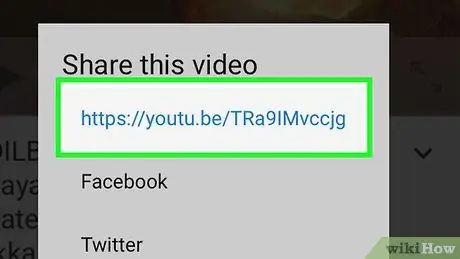
Kauj Ruam 2. Luam qhov txuas ntawm YouTube video uas koj xav rub tawm
Thaum koj tsis tuaj yeem rub tawm YouTube Red cov vis dis aus lossis yeeb yaj kiab, koj tseem tuaj yeem rub tawm lwm cov vis dis aus YouTube nrog Docs app. Ua ntej koj yuav tsum tau txais qhov chaw nyob video los ntawm kev ua cov kauj ruam no:
- Khiav YouTube.
- Qhib cov vis dis aus koj xav rub tawm.
- Kov Qhia tawm hauv qab cov yees duab.
- Kov Luam qhov txuas.
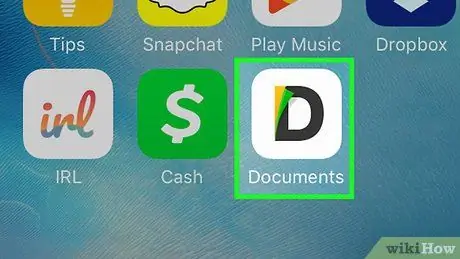
Kauj Ruam 3. Qhib Cov Ntaub Ntawv 6
Nias lub tsev khawm ntawm iPhone kom txo qis YouTube app, tom qab ntawd coj mus rhaub Cov Ntaub Ntawv 6 lub cim, uas yog xim dub, daj, thiab ntsuab "D" ntawm keeb kwm yav dhau dawb.
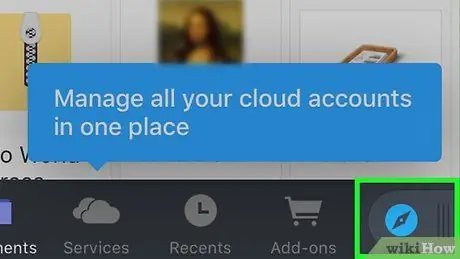
Kauj Ruam 4. Qhib Cov Ntaub Ntawv 6 lub web browser
Ua qhov no los ntawm kov lub cim cim cim nyob hauv qab txoj cai ntawm qhov screen.
Yog tias lub vev xaib tsis qhib, koj tuaj yeem xaub lub cim cim cim rau sab xis
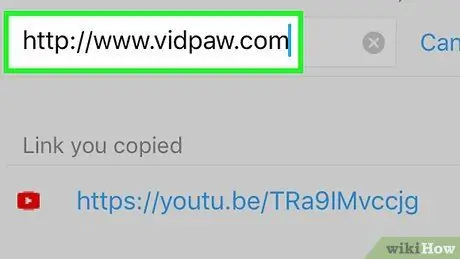
Kauj Ruam 5. Mus ntsib
Coj mus rhaub qhov chaw nyob bar nyob saum toj, tom qab ntawv vidpaw.com thiab coj mus rhaub khawm Mus xiav ntawm iPhone keyboard.
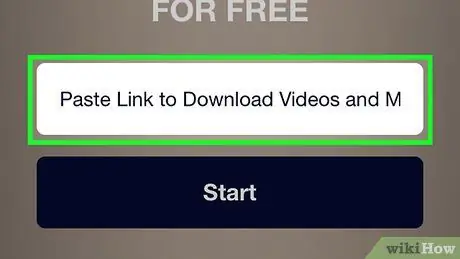
Kauj Ruam 6. Muab tshuaj txhuam qhov chaw nyob hauv YouTube
Kov lub npov ntawv nyob hauv nruab nrab ntawm nplooj ntawv, kov lub npov dua tom qab lub iPhone keyboard tshwm, tom qab ntawd kov Muab tshuaj txhuam ntawm cov ntawv qhia zaub mov pop-up.
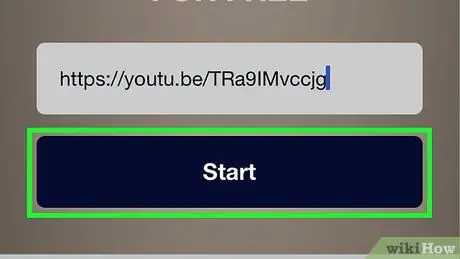
Kauj Ruam 7. Kov Pib
Nws yog lub pob xiav hauv qab kab ntawv.
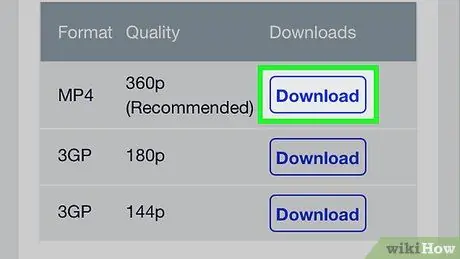
Kauj Ruam 8. Kov Rub
Lub pob no nyob ntawm sab xis ntawm qhov ua tau zoo tshaj plaws (nyob rau sab saum toj ntawm nplooj ntawv).
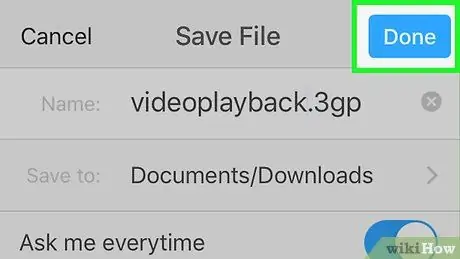
Kauj Ruam 9. Kov Ua tiav thaum hais kom ua
Qhov kev xaiv no yog nyob rau sab xis saum toj kawg nkaus ntawm qhov screen. iPhone yuav pib rub tawm YouTube video.
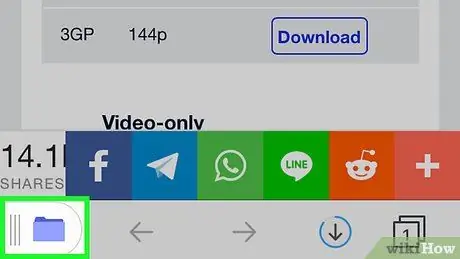
Kauj Ruam 10. Qhib Cov Ntaub Ntawv
Coj mus rhaub lub cim icon nyob hauv kaum sab laug. Qhov no yuav nqa cov npe ntawm cov ntawv tais ceev tseg.
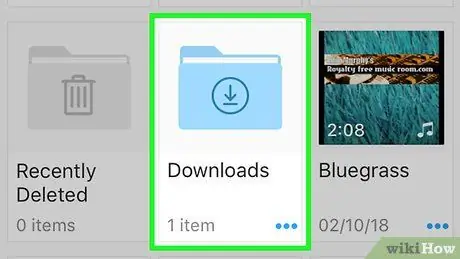
Kauj Ruam 11. Kov Downloads
Cov ntawv no nyob nruab nrab ntawm nplooj ntawv Docs. Kov nws yuav qhib cov npe ntawm koj cov ntaub ntawv rub tawm.
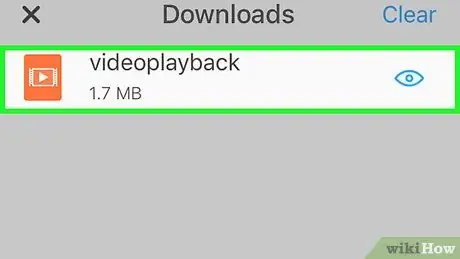
Kauj Ruam 12. Ua yeeb yaj kiab
Nrhiav lub npe thiab cov duab me me ntawm cov vis dis aus uas xav tau, tom qab ntawd kov lub vis dis aus los ua nws hauv Docs app. Cov neeg siv video Docs yuav pib ua yeeb yaj kiab.
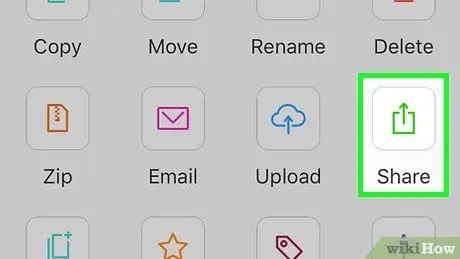
Kauj Ruam 13. Tshem cov vis dis aus mus rau iPhone Lub Koob Yees Duab Roll
Thaum koj tuaj yeem ua yeeb yaj kiab hauv Cov Ntawv app txhua lub sijhawm, koj tseem tuaj yeem xa cov vis dis aus mus rau iPhone Duab app yog tias koj siv iOS 11. Yuav ua li cas:
- Kov ⋯ nyob rau hauv kaum tsev ntawm cov duab thumbnail.
-
Kov Qhia tawm, ces kov Txuag rau Cov Ntaub Ntawv.
Qhov kev xaiv no tsuas muaj nyob hauv iOS 11. Koj tsis tuaj yeem txav cov vis dis aus ntawm iPhones qub
- Kov Ntawm kuv iPhone, tom qab ntawd kov ib daim ntawv xav tau thiab kov Ntxiv.
- Khiav Cov Ntaub Ntawv app ntawm koj iPhone.
- Kov Xauj nyob hauv kaum sab xis.
- Kov Ntawm kuv iPhone, tom qab ntawd kov lub nplaub tshev uas koj xav siv los khaws cov vis dis aus.
- Kov cov vis dis aus qhib nws.
-
Kov "Qhia"

Iphoneshare thiab kov Txuag yees duab.
Txoj kev 2 ntawm 3: Siv Android

Kauj Ruam 1. Rub ES File Explorer
Daim ntawv thov no tso cai rau koj saib cov ntawv rub tawm thiab hloov lawv mus rau koj lub cuab yeej Android. Qhov no muaj txiaj ntsig tshwj xeeb thaum koj txav cov yeeb yaj kiab rub tawm mus rau Duab app ntawm Android tom qab. Yuav ua li cas rub nws:
-
Qhib Play Store

Androidgoogleplay - Kov qhov chaw tshawb nrhiav.
- Ntaus es file explorer.
- Kov ES File Explorer hauv qab qhov chaw tshawb nrhiav.
- Kov INSTALL.
- Kov ACCEPT thaum thov.
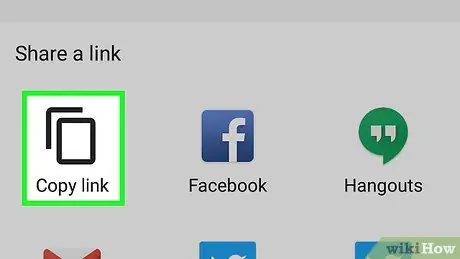
Kauj Ruam 2. Luam qhov txuas ntawm YouTube video uas koj xav rub tawm
Thaum koj tsis tuaj yeem rub tawm YouTube Red cov vis dis aus lossis yeeb yaj kiab, koj tseem tuaj yeem rub tawm lwm cov vis dis aus YouTube nrog Docs app. Ua ntej koj yuav tsum tau txais qhov chaw nyob video los ntawm kev ua cov kauj ruam no:
- Khiav YouTube.
- Qhib cov vis dis aus koj xav rub tawm.
- Kov Qhia tawm hauv qab cov yees duab.
- Kov Luam qhov txuas.
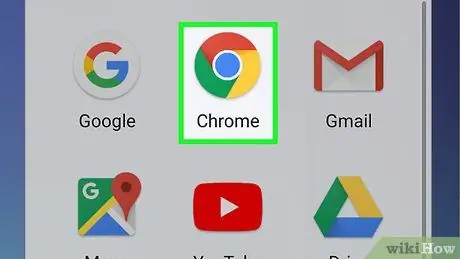
Kauj Ruam 3. Qhib Google Chrome

Kaw YouTube thiab coj mus rhaub lub cim Chrome, uas yog pob ntsuab, liab, daj, thiab xiav.
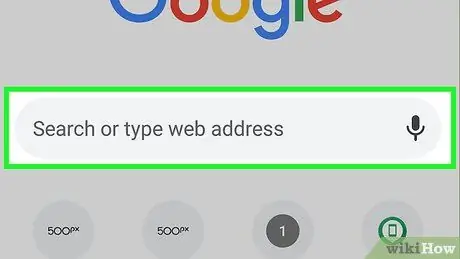
Kauj Ruam 4. Kov qhov chaw tshawb nrhiav
Kab ntawv no yog nyob rau sab saum toj ntawm qhov screen.
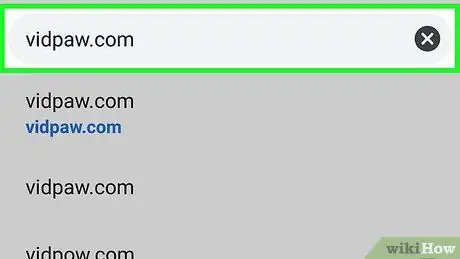
Kauj Ruam 5. Mus ntsib VidPaw qhov chaw
Coj mus rhaub qhov chaw nyob bar saum toj, tom qab ntawv vidpaw.com thiab coj mus rhaub Nkag mus los yog Mus ntawm Android keyboard.
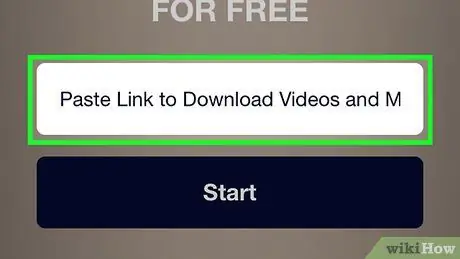
Kauj Ruam 6. Muab tshuaj txhuam qhov chaw nyob YouTube yees duab
Kov lub npov ntawv nyob hauv nruab nrab ntawm nplooj ntawv, kov nws dua tom qab Android keyboard tau tshwm sim, tom qab ntawd kov Muab tshuaj txhuam nyob rau hauv lub pop-up ntawv qhia zaub mov.
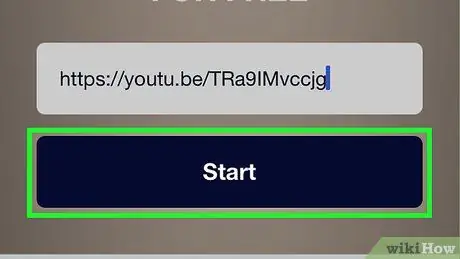
Kauj Ruam 7. Kov Pib
Nws yog lub pob xiav hauv qab kab ntawv.
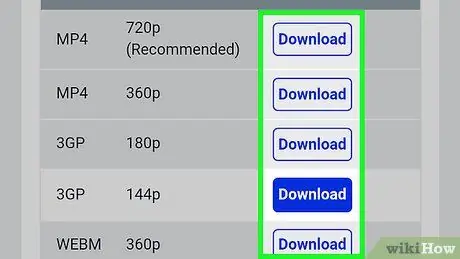
Kauj Ruam 8. Kov Rub
Nws nyob rau sab xis ntawm qhov ua tau zoo tshaj plaws hauv video (nyob rau sab saum toj ntawm nplooj ntawv).
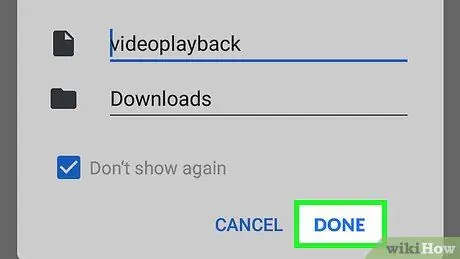
Kauj Ruam 9. Coj mus rhaub ua thaum thov
Cov kev xaiv nyob hauv kaum sab xis saum toj. Lub Android ntaus ntawv yuav pib rub tawm YouTube video.
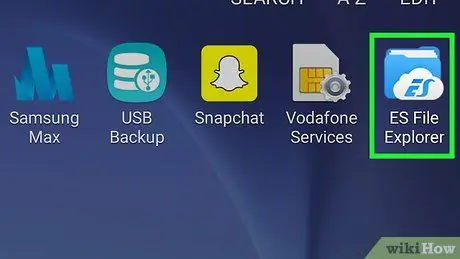
Kauj ruam 10. Khiav ES File Explorer
Kaw Chrome, tom qab ntawd kov lub ES File Explorer icon. Daim ntawv thov ES File Explorer yuav qhib.
Yog tias nws yog koj thawj zaug khiav ES File Explorer, koj yuav tsum tau so los yog kov ob peb nplooj ntawv ntawm cov ntaub ntawv ua ntej mus txog nplooj ntawv tseem ceeb
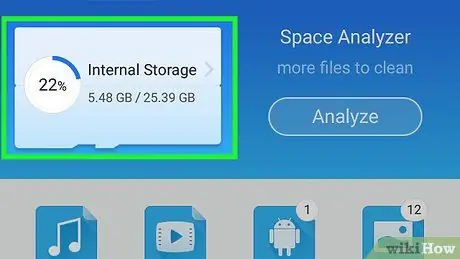
Kauj Ruam 11. Txiav txim siab yuav khaws qhov twg
Kov Daim npav SD los yog Sab hauv, nyob ntawm qhov ua haujlwm txuag chaw nyob ntawm Android ntaus ntawv.
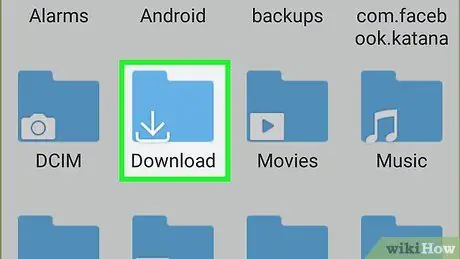
Kauj ruam 12. Kov Download
Cov ntawv no nyob nruab nrab ntawm nplooj ntawv, tab sis koj yuav tsum tau nqes mus kom pom nws.

Kauj Ruam 13. Saib cov vis dis aus
Nrhiav lub npe thiab cov duab me me ntawm cov vis dis aus, tom qab ntawd coj mus rhaub cov vis dis aus kom ua nws hauv cov vis dis aus ntawm koj lub cuab yeej Android.
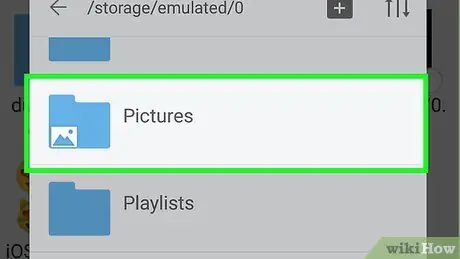
Kauj Ruam 14. Tsiv cov vis dis aus mus rau Cov Duab app ntawm Android
Txhawm rau rub cov vis dis aus tso rau hauv Cov Duab app ntawm Android khoom siv (tsis nrog ES File Explorer), ua cov theem hauv qab no:
- Kov thiab tuav tus yees duab me me.
- Kov ⋮ nyob rau ces kaum ntawm qhov screen.
- Kov Txav mus rau.
- Kov nplaub tshev Duab.
- Kov OK.
Txoj Kev 3 ntawm 3: Siv YouTube Red
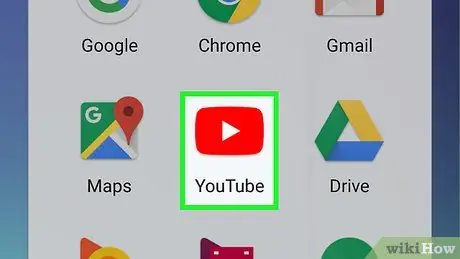
Kauj ruam 1. Tua tawm YouTube
Coj mus rhaub rau YouTube lub cim, uas yog daim duab peb sab dawb ntawm keeb kwm liab. Yog tias koj tau nkag rau hauv, lub vev xaib YouTube yuav qhib.
Yog tias tsis nkag rau hauv, xaiv koj li profile lossis kais SAWV DAWS, tom qab ntawd nkag mus rau koj tus email chaw nyob thiab/lossis password.
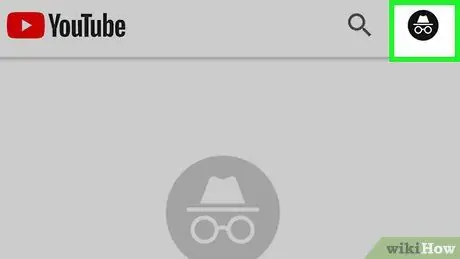
Kauj Ruam 2. Kov koj daim duab profile nyob rau saum kaum sab xis
Koj cov ntawv qhia zaub mov yuav qhib.
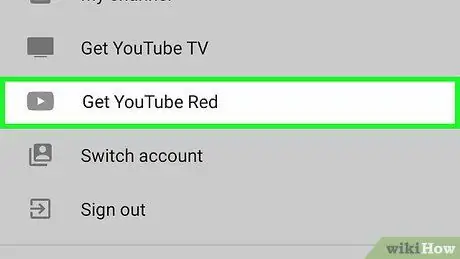
Kauj Ruam 3. Kais Tau YouTube Red
Nws nyob nruab nrab ntawm cov ntawv qhia zaub mov.
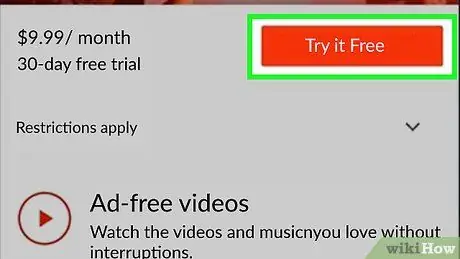
Kauj Ruam 4. Kov TRY IT FREE
Nws yog lub pob xiav nyob rau saum kaum sab xis.
Hauv iPhone, kov Tau txais YOUTUBE RED, tom qab ntawd nkag mus rau koj li Apple ID lossis Touch ID thaum hais tawm. Tom qab ntawd, koj tuaj yeem ncaj qha mus rau ntu "Xaiv cov vis dis aus".
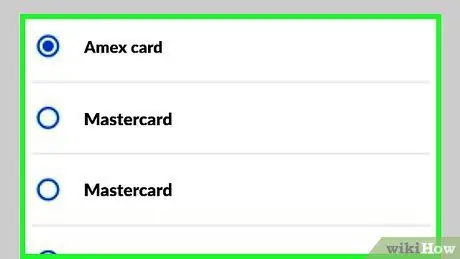
Kauj Ruam 5. Sau cov ntaub ntawv them nyiaj
Thaum hais kom sai, xaiv txoj hauv kev them nyiaj uas muaj, lossis kov Ntxiv ib [txoj kev] (piv txwv li Ntxiv daim npav), tom qab ntawd sau cov ntsiab lus ntawm txoj kev them nyiaj.
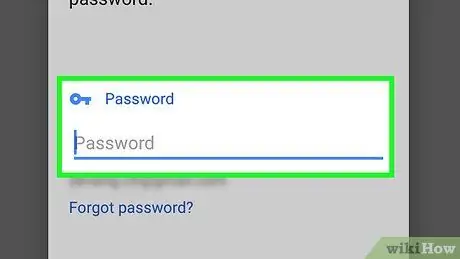
Kauj Ruam 6. Ntaus tus lej YouTube
Kov qhov "Txheeb xyuas koj tus password" cov ntawv sau, tom qab ntawd ntaus tus lej Google tus password.
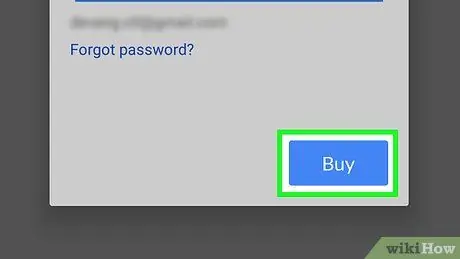
Kauj Ruam 7. Kov Muas nyob hauv qab ntawm qhov screen
Tsuav tus password thiab tus txheej txheem them nyiaj raug txheeb xyuas, koj tuaj yeem tau txais YouTube Red kev pabcuam dawb rau 1 lub hlis.
Txhawm rau siv YouTube Red, koj yuav tsum tau them 140,000 IDR ib hlis ntawm lub cuab yeej Android, lossis IDR 180,000 rau iPhone
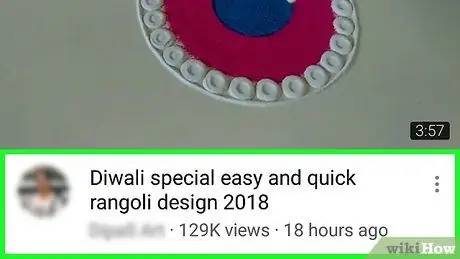
Kauj Ruam 8. Xaiv cov vis dis aus
Nrhiav cov vis dis aus koj xav rub tawm, tom qab ntawd kov cov vis dis aus. Cov vis dis aus yuav qhib.
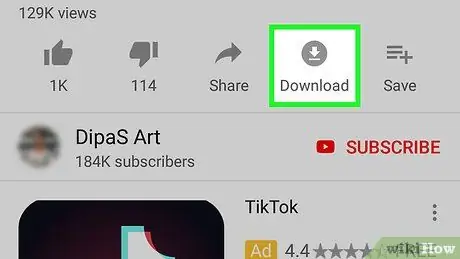
Kauj ruam 9. Kov Download
Qhov kev xaiv no yog hauv qab daim vis dis aus. Hauv qee qhov hloov pauv ntawm YouTube app, qhov kev xaiv no yuav zoo li tus xub taw qhia. Ua li ntawd yuav tso saib cov ntawv qhia zaub mov pop-up.
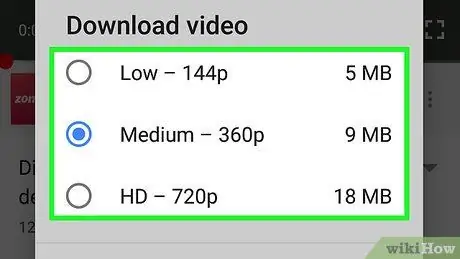
Kauj Ruam 10. Xaiv cov vis dis aus zoo
Kov qhov zoo ntawm cov vis dis aus koj xav rub tawm (piv txwv 720p txog 720p).
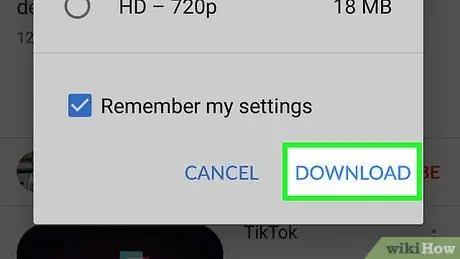
Kauj Ruam 11. Kov DOWNLOAD
Lub pob no nyob hauv qab ntawm cov ntawv qhia zaub mov. Cov vis dis aus YouTube yuav rub tawm rau lub xov tooj (smartphone).
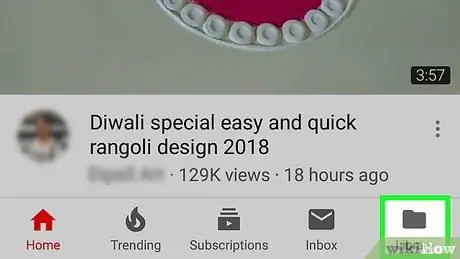
Kauj Ruam 12. Qhib cov vis dis aus yam tsis siv internet txuas
YouTube Liab tuaj yeem siv los saib cov yeeb yaj kiab rub tawm offline. Yuav ua li cas nws: kov Tsev qiv ntawv, nrhiav cov vis dis aus nyob hauv ntu "Muaj Offline", tom qab ntawd coj mus rhaub cov vis dis aus uas xav tau los ua nws.
Lub tswv yim
Yog tias koj muaj teeb meem rub tawm YouTube cov vis dis aus ntawm koj lub xov tooj ntawm tes, koj tuaj yeem rub tawm lawv ntawm koj lub computer
Ceeb toom
- YouTube muaj txoj cai nruj rau rub tawm lawv cov vis dis aus. Yog li, txhua qhov kev pabcuam uas tuaj yeem siv los rub tawm cov vis dis aus nyob rau lub sijhawm no yuav raug txwv ib hnub.
- Rub tawm YouTube cov vis dis aus (txawm tias tsuas yog rau koj tus kheej saib) ua txhaum YouTube cov lus siv.







